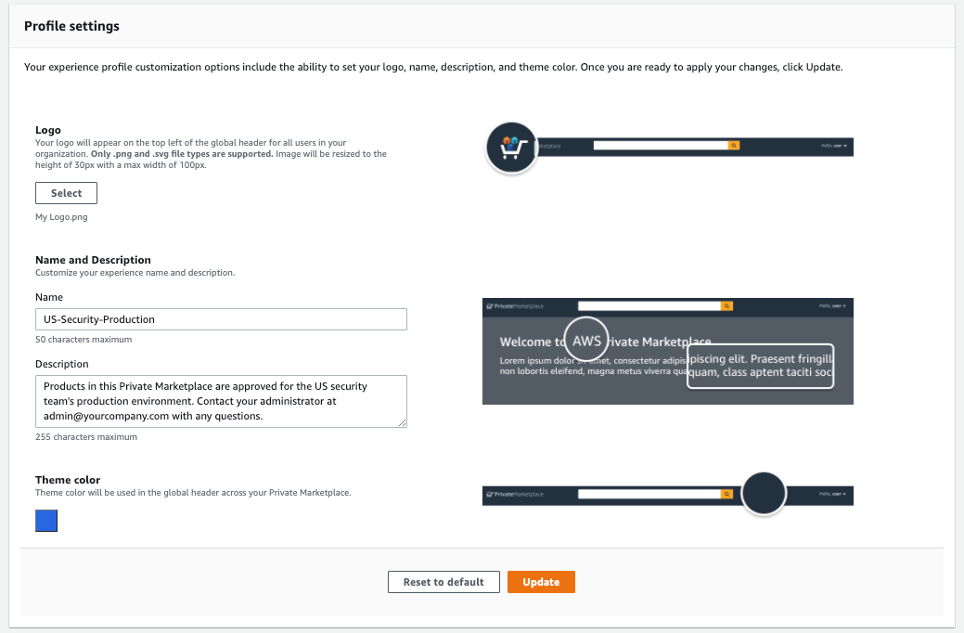Amazon Web Services ブログ
管理者が複数の Private Marketplace カタログを管理できるようになりました
AWS Marketplace では、管理者がその組織内の異なる AWS Marketplace アカウントのために、独自にキュレーションした複数のサードパーティ製品のセットを作成できるようになりました。この新機能は、管理者がさまざまなユーザーグループに対するソフトウェアガバナンスを拡張できるようにすることによって Private Marketplace を拡大するため、俊敏性が向上され、そのユーザーのためのソフトウェア調達プロセスを迅速化できるようになります。
用語の定義
- 組織とは会社または団体であり、複数の AWS アカウントが含まれる場合があります。お客様は、AWS Organizations を使用してアカウントを整理できます。
- AWS アカウントは、部門またはチームを表す場合があります。また、ライブの本番稼働や開発など、組織内の環境タイプとして指定されている場合もあります。
- アカウントグループは、エクスペリエンスへの関連付けのためにバンドルされた一連の AWS アカウントです。
- Private Marketplace カタログには、1 つのエクスペリエンスと、1 つまたは複数の関連付けられたアカウントグループが含まれます。
- Private Marketplace エクスペリエンスとは、AWS Marketplace 内でユーザーに表示される事柄で、承認済み製品とブランディング要素のリストが含まれます。ユーザーはこの製品リストによる統制の対象となります。
- 関連付けとは、エクスペリエンスにアカウントグループを割り当てることです。関連付けが行われると、そのアカウントグループ内のユーザーは、関連付けられたエクスペリエンスによる統制の対象となります。Private Marketplace カタログは、組織内の単一のアカウント、または複数のアカウントに関連付けることができます。
Private Marketplace と Private Marketplace 用の AWS Marketplace API を使用する理由
Private Marketplace の使用により、管理者は複数の Private Marketplace カタログを作成して管理することができます。Private Marketplace カタログは、複数の AWS アカウント (アカウントグループと呼ばれる) の特定のオーディエンスに対する承認済み製品とブランディング要素を含むエクスペリエンスで構成されます。アカウントグループが特定の Private Marketplace エクスペリエンスに関連付けられている場合、そのアカウントのユーザーがサブスクライブできるのは、エクスペリエンスの承認済み製品一式のみになります。管理者は、アカウントグループごとに承認済み製品のエクスペリエンスを作成できるため、包括的な承認が不要になり、ユーザーはその使用のために厳選された製品に確実にアクセスできるようになります。
Private Marketplace 用の AWS Marketplace API は、組織全体の Private Marketplace カタログをプログラム的に管理して統制することができます。また、既存のチケット発行システムおよび承認システムと統合させて、承認を合理化することも可能です。API を使用して複数の Private Marketplace カタログを管理する方法の詳細については、AWS Marketplace Catalog API Reference の「Working with a Private Marketplace」を参照してください。
複数の Private Marketplace カタログを作成して管理する方法
Private Marketplace の管理者とユーザーは、AWS Marketplace ウェブサイトの管理者ポータル、または AWS Marketplace Catalog API を使用して、複数の Private Marketplace カタログ機能にアクセスできます。以下のチュートリアルでは、組織のアカウントのために複数の Private Marketplace カタログを作成して管理するための Private Marketplace ポータルの使用方法を説明します。
このチュートリアルは、組織内で Private Marketplace を作成する方法を紹介するとともに、エクスペリエンスの作成、アカウントグループの関連付け、エクスペリエンスのライブ化、エクスペリエンスの管理、および Private Marketplace カタログの管理を行う方法も紹介します。このチュートリアルでは、セキュリティチームによる使用向けの Private Marketplace を作成します。セキュリティチームには AWS Marketplace で特定の製品を購入するためのアクセス権が必要で、組織内ではセキュリティチーム以外にこのアクセス権は付与されません。Private Marketplace を使用することで、このチームによる使用のためにキュレーションされた承認済み製品のエクスペリエンスを作成し、それをチームのアカウントグループに割り当てて、チームのニーズを満たすカタログを管理します。
ステップ 1: 組織の Private Marketplace を有効にする
組織のために有効化された Private Marketplace がすでにあるという場合は、ステップ 2 に進んでください。
まず、組織の Private Marketplace を有効にする必要があります。これを行うには、AWS マネジメントアカウントにログインします。Private Marketplace セットアップで AWS マネジメントアカウントを使用する必要があるのは、このステップだけです。その他すべてのアクションは、必要な AWS Identify and Access 許可がある AWS アカウントを使用して実行できます。
Private Marketplace の Getting Started (使用開始) ページに移動します。ページの中央にある [Create Private Marketplace] (Private Marketplace の作成) をクリックします。組織に有効化された Private Marketplace がすでにある場合は、その Private Marketplace の管理者ページに自動的にリダイレクトされます。
ステップ 2: Private Marketplace の管理者ポータルに移動する
ステップ 1 で Private Marketplace を作成した場合は、Private Marketplace の管理者ポータルに自動的にリダイレクトされます。組織に既存の Private Marketplace がある場合は、管理者として Private Marketplace にログインしてください。AWS Marketplace ウェブページの右上隅にあるユーザー名のドロップダウンで [Your Private Marketplace] (お使いの Private Marketplace) を選択します。
Private Marketplace の管理者ページには、既存の Private Marketplace カタログが表示されます。以下のスクリーンショットは、[Dashboard] (ダッシュボード) ページを示しています。これには、承認済み製品、拒否/ブロック済み製品、およびエクスペリエンスで管理できるすべての AWS Marketplace 製品が表示されます。
ステップ 3: Private Marketplace エクスペリエンスを作成する
3.1 エクスペリエンスへの移動
次に、承認済み製品とブランディング要素のリストが含まれる Private Marketplace エクスペリエンスを作成します。
これを説明するために、今回は、組織内の特定の AWS アカウント内に含まれているセキュリティチーム向けの承認済み製品のカタログを作成します。
アカウントグループの Private Marketplace の作成を開始するには、ナビゲーションペインで [Experiences] (エクスペリエンス) を選択します。以下のスクリーンショットは、既存の Private Marketplace エクスペリエンス (1 件) のリソースリストが表示されている Experiences (エクスペリエンス) ページです。
3.2 エクスペリエンスの作成
承認済み製品とブランディングが含まれるエクスペリエンスを作成するには、Private Marketplace の Experiences (エクスペリエンス) ページの右上で [Create experience] (エクスペリエンスを作成) をクリックします。エクスペリエンスの名前と説明を入力します。名前には US-Security-Production を入力しました。[Create experience] (エクスペリエンスを作成) をクリックします。名前には、部門、課、または環境タイプなど、一貫した命名スキームを使用することをお勧めします。これは、エクスペリエンスの用途を特定し、ポータルでの検索を簡素化するために役立ちます。
3.3 エクスペリエンスのための製品のキュレーション
エクスペリエンスが作成されたら、承認済み製品のリストをキュレーションすることができます。これを行うには、以下の手順を実行します。
- [Experiences] (エクスペリエンス) ページで、変更するエクスペリエンスを選択します。今回は、US-Security-Production を選択しました。
- 新しいエクスペリエンスの詳細が記載されたページの [Products] (製品) タブで、[All AWS Marketplace product] (すべての AWS Marketplace 製品) を選択します。
- 製品を検索して追加するには、[Products] (製品) タブで [All AWS Marketplace product] (すべての AWS Marketplace 製品) を選択して、検索バーに製品のキーワードを入力します。セキュリティチームによる使用のための承認済み製品の初期リストに追加する製品を見つけます。製品の左側にあるチェックボックスをオンにしてから、右上にある [Add] (追加) をクリックします。次のスクリーンショットは、ユーザーからの保留中のリクエストと、すでに承認済みの 8 個の製品が表示されたエクスペリエンスの詳細ページの [Products] (製品) タブです。
3.4 エクスペリエンスへのブランディングの追加
エクスペリエンスにブランディングを追加するには、次の手順を実行します。
- [Settings] (設定) タブで、エクスペリエンスのブランディングを更新します。ブランディングは、セキュリティチームが AWS Marketplace にログインしたときに表示されます。エクスペリエンスのタイトル、説明、カラースキーム、およびロゴを更新しておくことで、このカタログがユーザーによる使用のためにキュレーションされたものであることをユーザーが理解できるようにします。
- [Settings] (設定) タブで、ロゴのアップロード、エクスペリエンスの名前の更新、説明の入力、およびカラースキームの選択を行います。ここでは、会社のロゴを追加し、US-Security-Production で名前を更新して、US Security チームの本番稼働環境向けに承認されたこの Private Marketplace の製品に関する説明を追加しました。質問がある場合は、管理者 (admin@yourcompany.com) に連絡してください、と入力しました。 テーマカラーには青を選びました。
以下のスクリーンショットは、先ほど行った変更内容が表示された [Settings] (設定) タブの [Profile settings] (プロファイル設定) セクションです。
ステップ 4: アカウントグループをエクスペリエンスに関連付ける
手順 1~3 で作成したエクスペリエンスにアカウントグループを関連付けるには、まずそのアカウントグループを Private Marketplace ポータルに追加する必要があります。ここでは、作成した US-Security-Production エクスペリエンスにセキュリティアカウントグループを関連付けます。これには、以下の手順を実行します。
- ナビゲーションペインで [Account groups] (アカウントグループ) をクリックします。[Create account group] (アカウントグループを作成) をクリックします。
- [Create account group] (アカウントグループの作成) ページで、アカウントのタイトルと説明を入力します。これらは、今後アカウントグループページでこのアカウントを検索するために必要になります。
- [Associate AWS account] (AWS アカウントの関連付け) に、セキュリティチームのアカウント ID を入力します。アカウントは、各エントリをカンマで区切って最大 50 個入力できます。アカウント ID は AWS アカウントの ID で、AWS コンソールで確認できます。アカウントを見つける方法の詳細については、AWS ドキュメントを参照してください。
- [Associate experience] (エクスペリエンスの関連付け) で、エクスペリエンスを選択します。これには、US-Security-Production を選択します。アカウントグループは、[Experiences] (エクスペリエンス) ページでエクスペリエンスに関連付けることもできます。
ステップ 5: エクスペリエンスをライブにする
セキュリティチームを新しいエクスペリエンスによる統制の対象にするには、エクスペリエンスをライブにする必要があります。これには、以下の手順を実行します。
- Private Marketplace ポータルのナビゲーションペインで、ステップ 1~4 で作成した US-Security-Production エクスペリエンスを選択します。
- エクスペリエンスの [Settings] (設定) タブの [Status and requests ] (ステータスと要求) セクションにある [Experience status] (エクスペリエンスのステータス) が [Live] (ライブ) になるように切り替えます。
これで、アカウント内のすべてのユーザーが Private Marketplace エクスペリエンスを表示できるようになりました。ユーザーは、エクスペリエンスでキュレーションされた一連の承認済み製品による統制の対象になります。セキュリティアカウントグループのユーザーは、US-Security-Production エクスペリエンスで作成された承認済み製品とブランディングによる統制の対象になります。
ステップ 6: Private Marketplace カタログを管理する
6.1 利用可能な製品の変更
エクスペリエンスをライブにしたら、エクスペリエンスによる統制の対象となるアカウントで利用できる製品を変更できます。これを行うには、Private Marketplace ポータルのナビゲーションペインで [Experiences] (エクスペリエンス) を選択し、編集するエクスペリエンスを選択します。エクスペリエンスの [Products] (製品) タブで変更を行います。例えば、製品を承認済みリストに追加、またはリストから削除することができます。
6.2 エクスペリエンスへのアカウントグループの追加
他のアカウントグループをエクスペリエンスによる統制の対象にしたい場合は、追加のアカウントグループを関連付けることができます。ここでは、US-Security-Production エクスペリエンスにアカウントグループを追加して、これらの追加のアカウントがエクスペリエンス内の承認済み製品にアクセスできるようにします。これには、以下の手順を実行します。
- Private Marketplace ポータルのナビゲーションペインで [Experiences] (エクスペリエンス) を選択し、編集するエクスペリエンスを選択します。今回は US-Security-Production を選択します。
- 右上の [Associated audiences] (関連付けられたオーディエンス) で [Add association] (関連付けを追加) をクリックします。
- アカウントを削除するには、[Associated audiences] (関連付けられたオーディエンス) タブで削除するアカウントグループを選択し、[Remove Accounts] (アカウントを削除) をクリックします。
6.3: 製品の一括追加または削除
複数の Private Marketplace エクスペリエンスに複数の製品を追加または削除するには、左側のサイドバーの一括機能を使用できます。これは、複数のエクスペリエンスを作成してから、1 度のアクションでそれらを更新するために役立ちます。製品を一括追加または削除するには、以下の手順を実行します。
- Private Marketplace ポータルの左側のサイドバーで、[Bulk add/remove products] (製品の一括追加/削除) を選択します。以下のスクリーンショットにあるように、[Bulk add products] (製品の一括追加) を選択します。
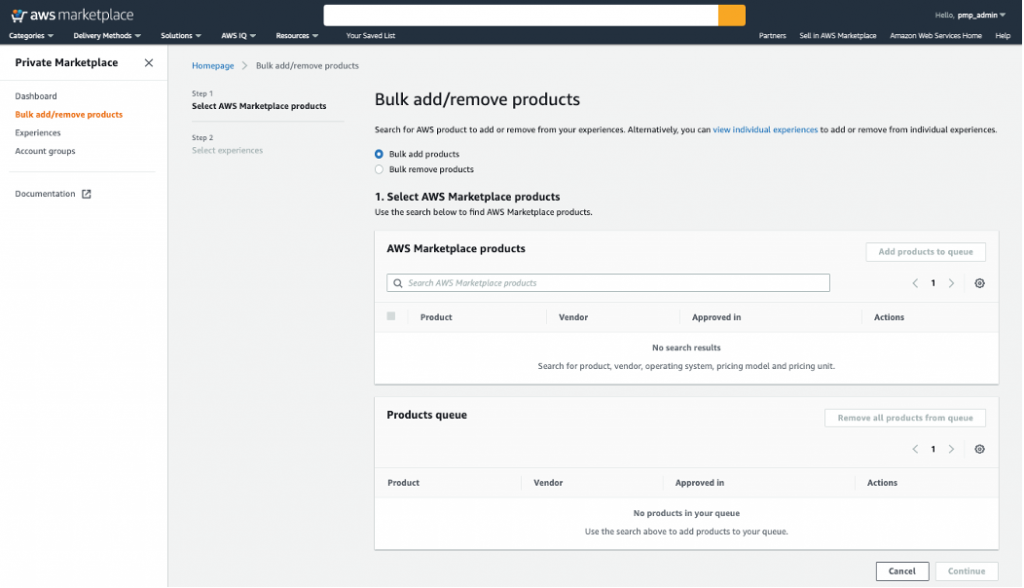
- 追加する製品を検索するには、[Select AWS Marketplace products] (AWS Marketplace 製品の選択) で [Search AWS Marketplace products] (AWS Marketplace 製品の検索) にキーワードを入力します。検索結果から、エクスペリエンスのキューに追加する製品を選択します。[Add products to queue] (キューに製品を追加) をクリックして、それらをキューに追加します。[Continue] (次へ) をクリックします。
- 製品を追加するエクスペリエンスを見つけるには、[2. Select Experiences] (2. エクスペリエンスの選択) で [Search Experiences] (エクスペリエンスを検索) にキーワードを入力します。手順 1~4 で作成したエクスペリエンスに追加したいので、これには security を入力します。
- 検索結果から、製品を追加するエクスペリエンスを選択して、[Add experience to queue] (エクスペリエンスをキューに追加) をクリックします。すべてのエクスペリエンスがキューに追加されたら、[Bulk add selected products] (選択した商品を一括追加) をクリックします。選択したすべての製品が、選択したエクスペリエンスに追加されます。
まとめ
複数の Private Marketplace カタログを使用することにより、組織内の特定のアカウントとアカウントグループのための一連の承認済み製品を簡単に承認できるようになります。ユーザーは、AWS Marketplace で必要な製品を迅速に検索、購入、およびデプロイすることができる一方で、調達のコントロールとガバナンスを維持することができます。複数の カタログを作成して管理する方法の詳細については、 AWS Marketplace 購入者ガイドの「Private Marketplace」を参照してください。
著者について
 Murphy Tiggelaar、AWS Marketplace プロダクトマネージャー
Murphy Tiggelaar、AWS Marketplace プロダクトマネージャー
Murphy Tiggelaar は、AWS Marketplace の製品と、お客様による製品の購入に役立つ機能を構築し、管理しており、お客様が AWS Marketplace でのエクスペリエンスを統制し、カスタマイズすることを可能にする製品の立ち上げに力を入れています。テキサス州オースティンを拠点とする Murphy は旅行、料理、およびオースティンが提供する素晴らしい食べ物、音楽、そして自然の探索を楽しんでいます。